Как добавить песни Apple Music в видео Inshot?
InShot Video Editor - это простое приложение для редактирования видео и фотографий, которое позволяет создавать видео, редактировать фотографии и создавать коллажи изображений. Вы когда-нибудь пытались добавить Apple Music в InShot? При попытке выбрать приобретенную Apple Music на вкладке iTunes на InShot может появиться следующее сообщение об ошибке: «Эта песня защищена авторским правом и не может быть использована для редактирования видео». Почему вы не можете импортировать приобретенную Apple Music в InShot напрямую? Эта статья покажет вам причину и как добавить Apple Music в InShot.
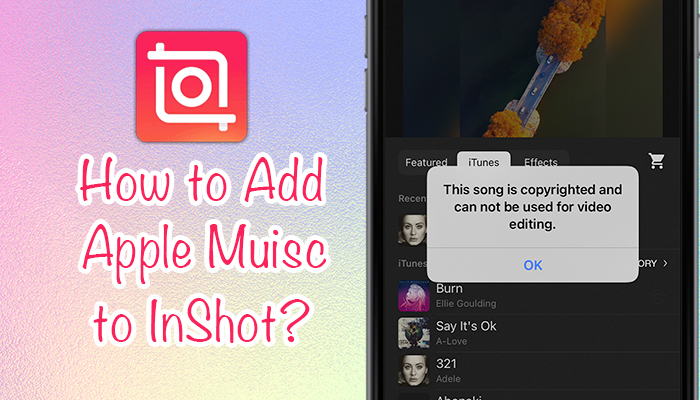
Apple Music - это потоковый музыкальный сервис с более чем 70 миллионами песен. Вы можете легко найти песню, которая соответствует вашим требованиям. Тем не менее, существует ограничение DRM для всех песен Apple Music. Все песни из Apple Music можно воспроизводить только в приложении Apple Music, даже если вы приобрели и загрузили их, вы не можете добавить их непосредственно в свое видео InShot. Чтобы сломать защиту DRM, вы можете попробовать популярный инструмент Apple Music, такой как Ondesoft Apple Music Converter, чтобы удалить цифровое управление ограничениями из песен Apple Music и преобразовать их в распространенные аудиоформаты. После этого вы можете использовать песни Apple Music в качестве фоновой музыки на InShot.
Ondesoft Apple Music Converter - это профессиональный инструмент для загрузки музыки, который позволяет удалять цифровое управление ограничениями из файлов Apple Music, iTunes M4P и аудиокниг, а также Audible AA и AAX. Все преобразованные песни Apple Music можно сохранять в формате MP3, AAC, M4B, WAV, FLAC и других популярных форматах с сохранением качества без потерь и ID3. Вы можете выполнить следующие действия, чтобы узнать, как удалить цифровое управление ограничениями из Apple Music и добавить Apple Music в InShot.
Связанный: Как импортировать музыку Spotify в Inshot?
Особенности Ondesoft Apple Music Converter:
- Автоматическая синхронизация с библиотекой iTunes
- Скачать песни Apple Music на MP3, M4A, AC3, AAC, AIFF, AU, FLAC, M4R, MKA, WAV
- Скачать песни Apple Music на 320 кбит/с
- ID3 теги сохранены
- Быстрая скорость преобразования
Выполните следующие действия, чтобы сначала загрузить песни/альбомы/плейлисты Apple Music в формат mp3.
Шаг 1 Импорт Apple Music в Ondesoft Apple Music Converter
Загрузите, установите и запустите Ondesoft Apple Music Converter. Он загрузит все песни из вашей библиотеки iTunes через несколько секунд. Он полностью совместим как с Mac, так и с Windows.
Ondesoft iTunes Converters автоматически загрузит всю библиотеку iTunes. Убедитесь, что вы добавили песни, альбомы и плейлисты Apple Music в библиотеку. Как добавить песни, альбомы или плейлисты в свою библиотеку из каталога Apple Music?
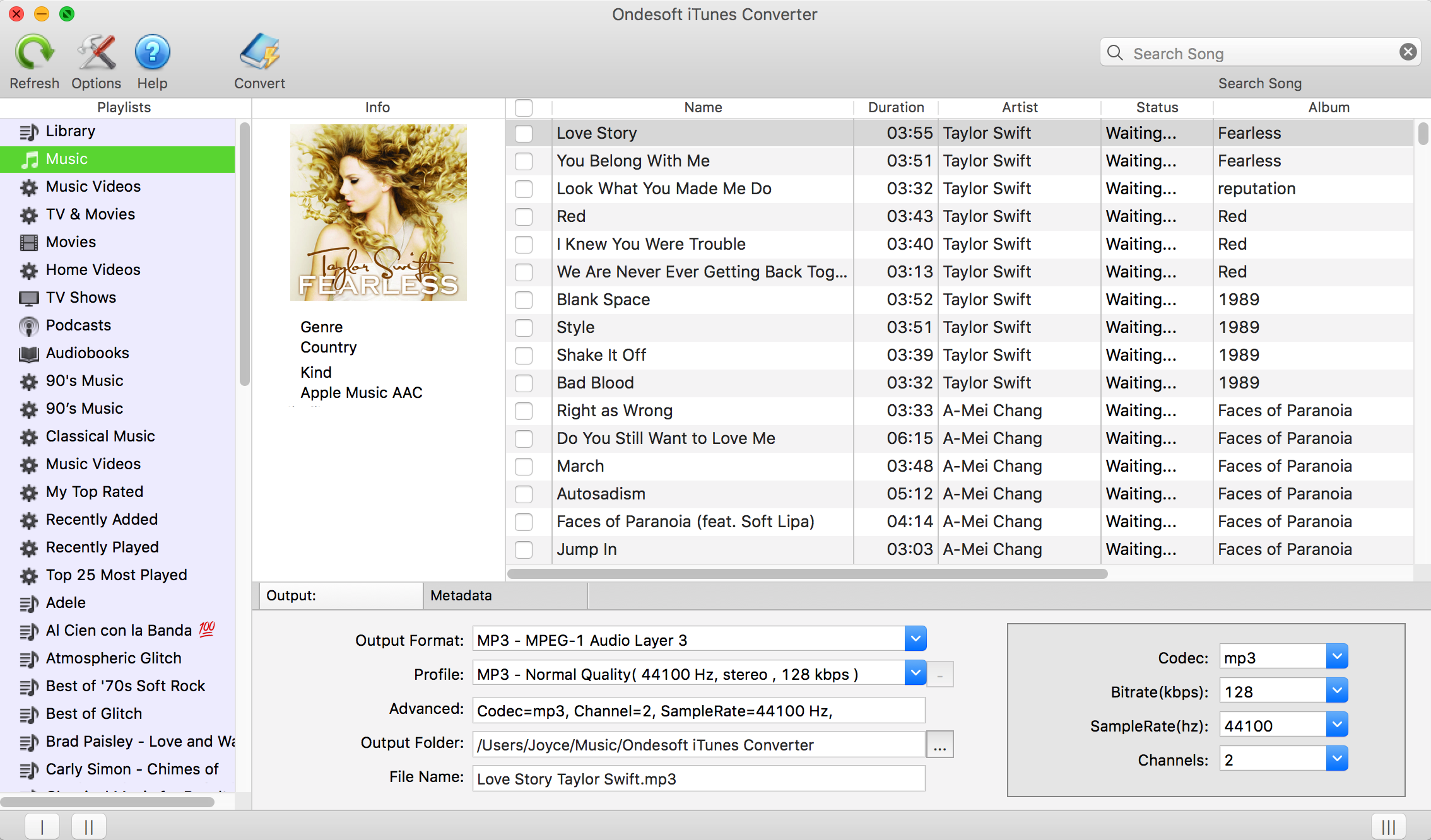

Версия для Windows позволяет конвертировать сегменты песни вместо всей песни, вы можете установить время начала и окончания для каждой песни.
Шаг 2 Настройка параметров вывода
После того, как библиотека iTunes появится в главном интерфейсе конвертера, нажмите кнопку «Параметры», чтобы выбрать выходной формат. В окне «Параметры» вы также можете изменить битрейт, канал, частоту дискретизации, имя файла и выходную папку преобразованного аудио.
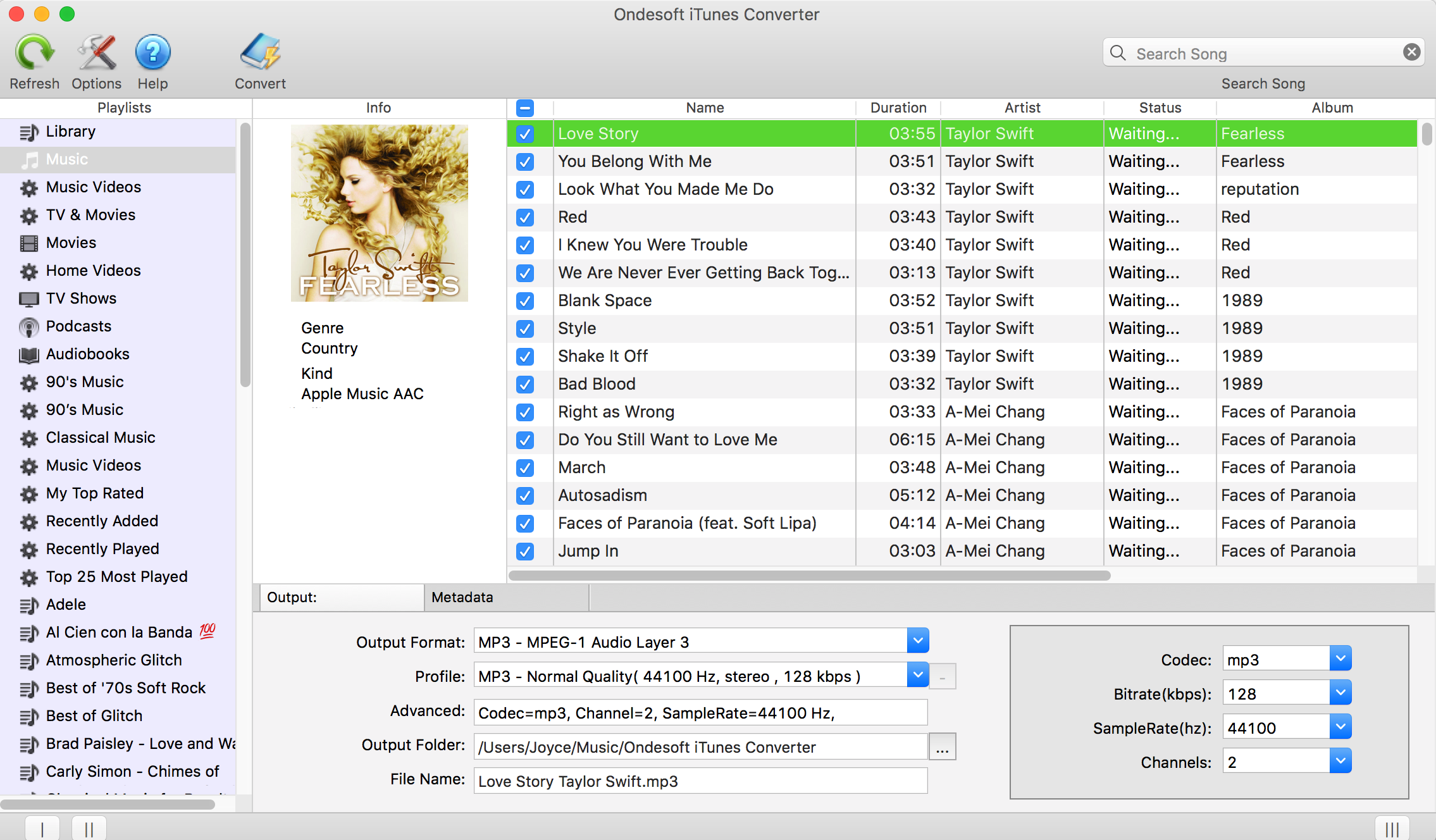
Выберите плейлист.
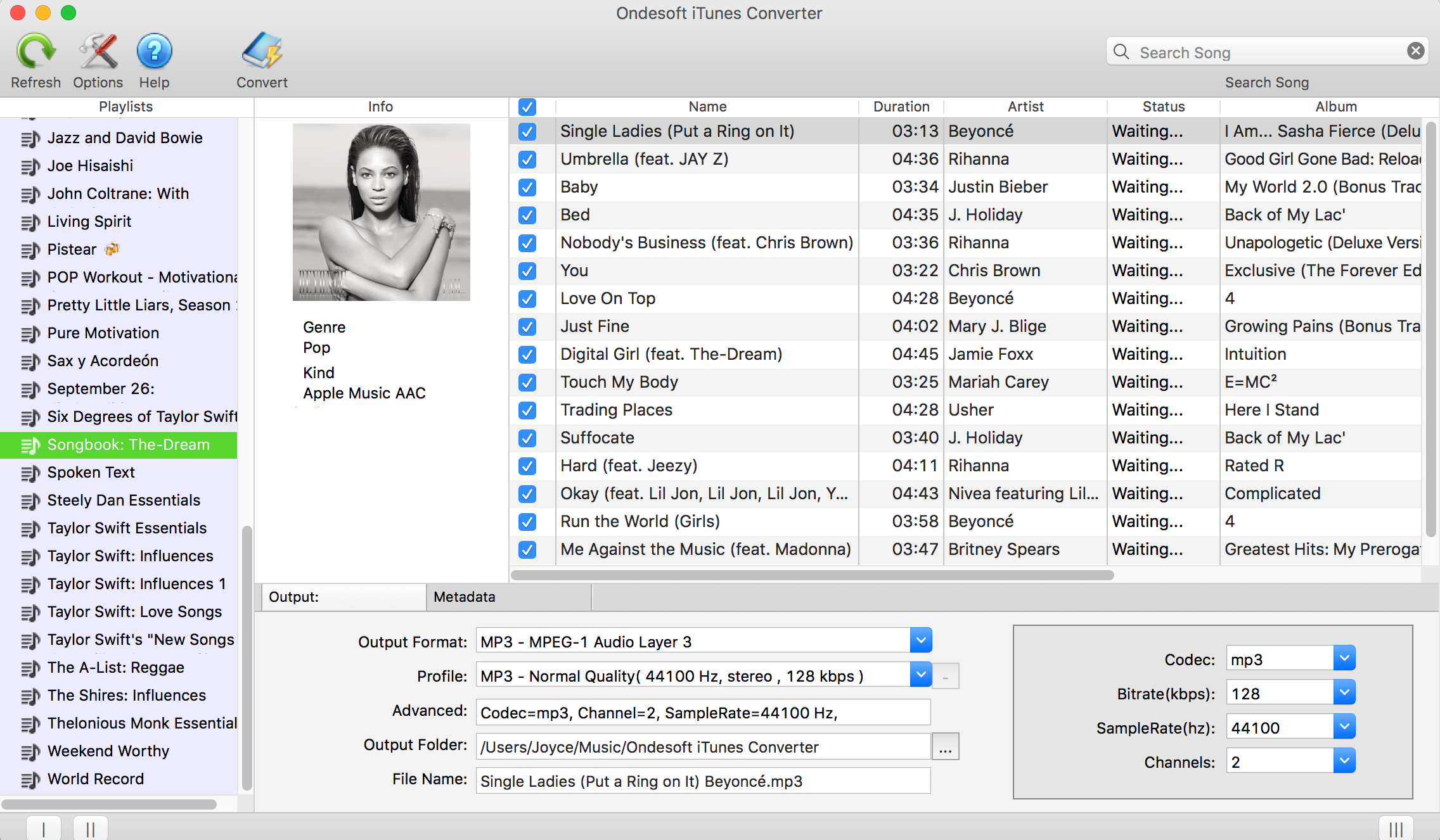
Выходной формат по умолчанию - mp3. Вы также можете выбрать другие форматы: M4A, AC3, AAC, AIFF, AU, FLAC, M4R и MKA.
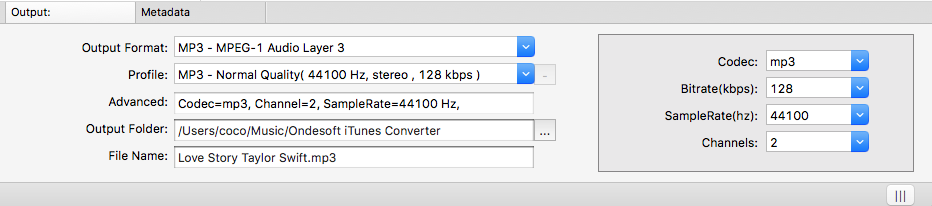
Выберите качество выходной песни из списка профилей: нормальное, высокое или низкое. Или настройте битрейт и частоту выборки с правой стороны.

Шаг 3 Начните удалять цифровое управление ограничениями и конвертировать Apple Music
Нажмите кнопку «Преобразовать» в верхней части конвертера, начнется процесс преобразования. После завершения преобразования вы можете найти файлы в выбранной вами выходной папке или нажать кнопку «Обзор выходной папки» напрямую, чтобы найти все преобразованные песни Apple Music.
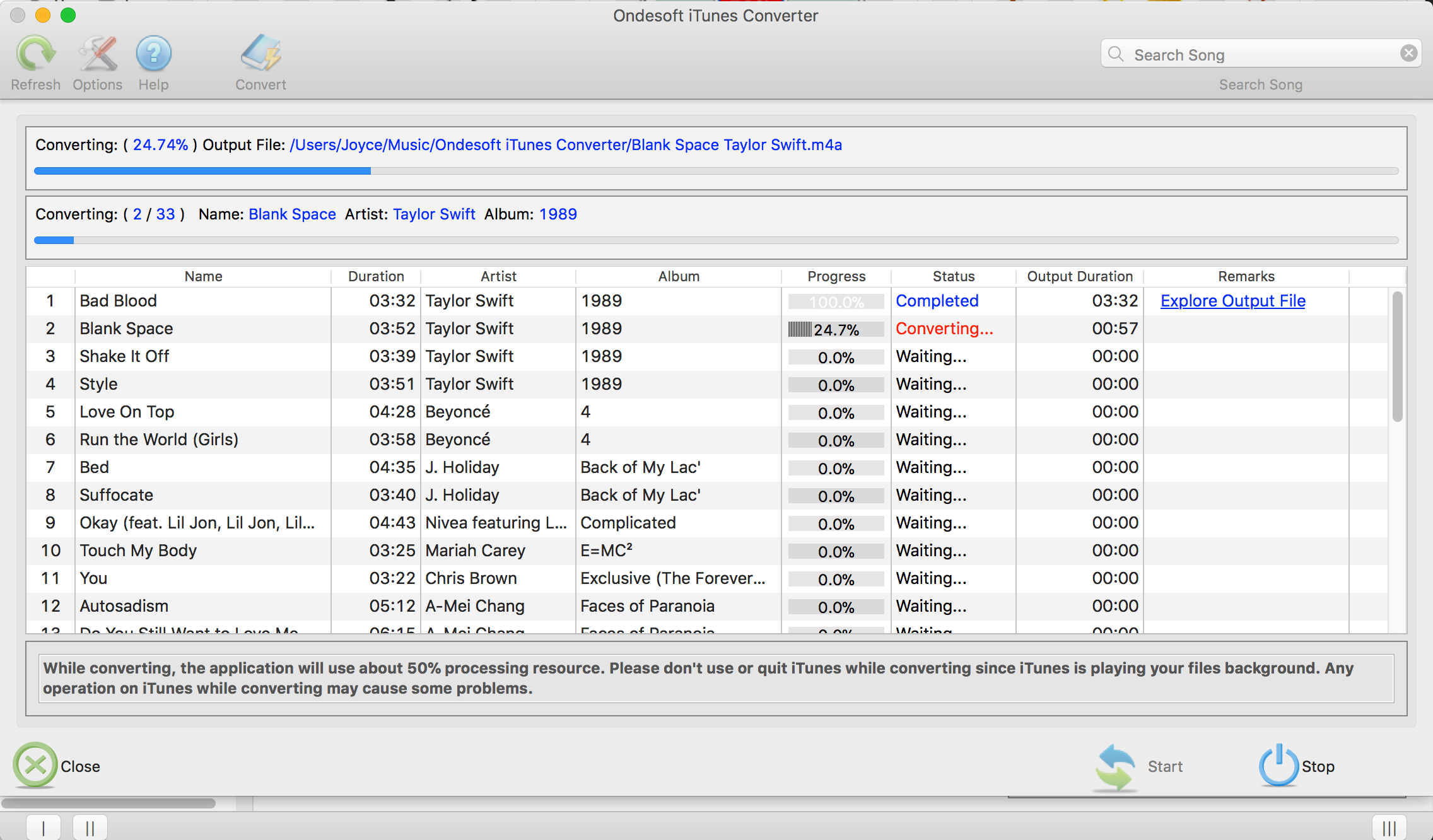
Шаг 4 Добавить Apple Music в InShot
Используйте USB-кабель для подключения iPhone или Android к компьютеру. Перенесите всю преобразованную Apple Music на свой телефон. Откройте InShot, нажмите «Видео» и выберите видео. Теперь нажмите «Музыка», а затем «Треки». Нажмите «Избранное» и выберите «Импортированная музыка». Вы можете выбрать преобразованную Apple Music из локальных файлов. Если вы используете iPhone и Mac, вы можете легко использовать Airdrop для отправки всей преобразованной Apple Music с Mac на iPhone.
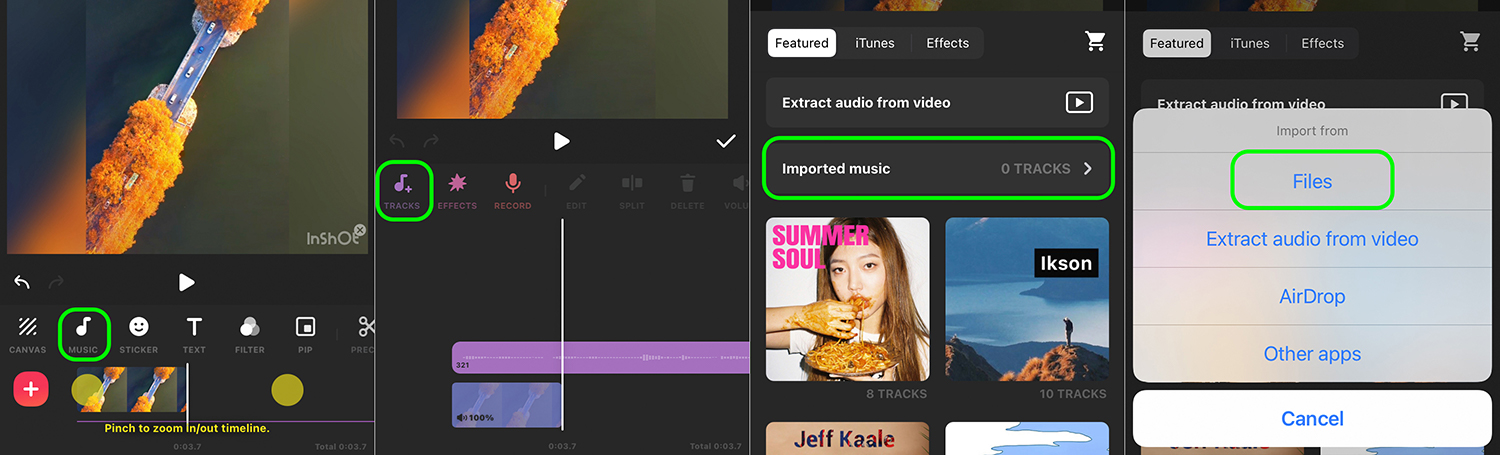
Sidebar
Конвертер Apple Music
Горячие советы
Советы по Apple Music
Подробнее >>- Запись Apple Music на компакт-диск
- Добавить песни Apple Music в видео Inshot
- Импорт песен Apple Music в GarageBand
- Тренировка Мотивация Музыка MP3 Скачать бесплатно
- Установите Apple Music в качестве рингтона на Android
- Установите Apple Music в качестве рингтона на iPhone
- Устройства, поддерживаемые Apple Music
- Воспроизведение Apple Music на Google Pixel
- Воспроизведение Apple Music на Moto G7
- Воспроизведение Apple Music на Samsung Galaxy
- Воспроизведение Apple Music на Fitbit Ionic
- Используйте Apple Music на Serato DJ
- Воспроизведение Apple Music без iTunes
- Изменить план Apple Music
- Скачать плейлист Apple Music Antidote в mp3
- Исправить Apple Music, которые Apple Music не загружается на iPhone
- Что такое цифровое управление ограничениями Apple Music и как удалить цифровое управление ограничениями
- Apple Music на Android TV
- Воспроизведение песен Apple Music на iPhone 4
- Apple запускает веб-версию для своего сервиса Apple Music
- Конвертировать Apple Music M4P в MP3
- Конвертировать Apple Music в MP3
- Скачать Apple Music на SD-карту
- Скачать Drake More Life в MP3 из Apple Music
- Решено: 3 способа получить бесплатную Apple Music
- Отменить подписку на Apple Music
- Слушайте Apple Music без iTunes
- Слушайте Apple Music без оплаты
- Воспроизведение Apple Music на Amazon Echo без подписки
- Воспроизведение Apple Music на Amazon Echo
- Потоковая передача Apple Music на планшете Amazon Fire 7
- Воспроизведение Apple Music на Fire TV без подписки
- Воспроизведение Apple Music на Android TV
- Воспроизведение Apple Music на Fire TV
- Воспроизведение Apple Music на MP3-плеерах
- Решено: Воспроизведение Apple Music на Sonos без подписки
- Воспроизведение Apple Music на SoundTouch
- Воспроизведение песен Apple Music на Android без приложения Apple Music
- Удалить цифровое управление ограничениями Apple Music на Mac
- Потоковая передача Apple Music на Amazon Fire TV Stick 4K
- Воспроизведение Apple Music в Google Home
- Перенос плейлистов Apple Music в Spotify
- Загрузка и потоковая передача песен Apple Music в Google Play Music
- Воспроизведение Apple Music на Android
- Apple Music на устройствах Amazon
- Потоковая передача Apple Music на Roku бесплатно
- Apple Music на Samsung Smart TV
- Воспроизведение Apple Music на телевизоре
- Воспроизведение Apple Music на Xbox One
- Установите песни Apple Music в качестве рингтона
- Наслаждайтесь Apple Music в машине
- Воспроизведение песен Apple Music на планшете Android
- Воспроизведение песен Apple Music на iPod nano
- Воспроизведение песен Apple Music на iPod shuffle
- Воспроизведение песен Apple Music на iPod classic
- Воспроизведение песен Apple Music на вкладке SAMSUNG Galaxy
- Потоковая передача Apple Music на PS4 без загрузки
- Перенос песен Apple Music на USB Flash Drive
- Apple Music для PlayStation®
- Воспроизвести Apple Music на Chromebook
- 3 способа прослушивания Apple Music на ПК
- Конвертируйте Apple Music в MP3 в Windows
- Воспроизведение Apple Music на Microsoft Lumia
- Воспроизведение Apple Music на SanDisk Clip Jam
- Воспроизведение Apple Music на Windows Phone
- Конвертер Apple Music для Windows
- Apple Music теперь группирует разные версии одних и тех же альбомов
- Скачать альбом Black Habits в mp3 с Apple Music
- Скачать плейлист Apple Music Replay 2020 в mp3
- Скачать программу плейлиста Apple Music в mp3
- Скачать плейлист Naomi Campbell's Apple Music в mp3
- Воспроизведение Apple Music на Garmin Smartwatch
- Скачать альбом YHLQMDLG в mp3 с Apple Music
- Конвертировать серию видео Genius Verified to MP4 из Apple Music
- Конвертировать музыкальное видео Lady Gaga Stupid Love в mp4
- Извлечение аудио из фильмов iTunes, телешоу или музыкальных видео
- Конвертируйте музыкальное видео Джастина Бибера в MP4 из Apple Music
- Попросите Alexa воспроизвести Apple Music на Amazon Echo
- Скачать плейлист Halle Berry Apple Music в mp3
- Скачать плейлист Lady Gaga Apple Music в mp3
- Преобразование музыкального видео Джастина Бибера для песни «Доступно» в MP4 из Apple Music
- Сохраняйте песни Apple Music после отмены подписки
- Используйте Apple Music в djay
- Добавить Apple Music в VirtualDJ
- Используйте Apple Music в Camtasia
- Воспроизведение Apple Music на TomTom Spark 3
- Конвертировать Apple Music в FLAC
- Конвертировать M4P в M4A






